  |






 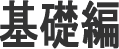

収録内容 全11ステップ 計219分(3時間39分)
| STEP01 |
ホームページビルダーのインストール |
06分 |
| STEP02 |
基本操作とリンクの挿入方法 |
36分 |
| STEP03 |
いろんなリンクを設定してみる |
13分 |
| STEP04 |
ページのプロパティを変更する |
29分 |
| STEP05 |
写真画像ファイルを挿入して加工する |
27分 |
| STEP06 |
表(テーブル)の作り方を覚える |
25分 |
| STEP07 |
表を駆使してレイアウトを調整する |
16分 |
| STEP08 |
付属の画像編集ソフトを活用する |
15分 |
| STEP09 |
商用ホームページをゼロから作成する |
26分 |
| STEP10 |
ウェブサーバーを準備する |
08分 |
| STEP11 |
ホームページを公開する |
18分 |
|
以上の内容がすべて、1枚のCD−ROMに動画で収録されています。サンプル
| 基礎編 |
速習ホームページビルダー CD−ROM教材 |
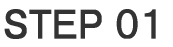


| ステップ01では、まずホームページビルダーのソフトウェア本体をパソコンのCD−ROMドライブに挿入します。セットアップ画面が立ち上がるので、規約に同意して「はい」をクリックします。インストール先のフォルダを指定します。インストールタイプを「標準」に設定します。確認後「次へ」をクリックするとインストールが始まります。インストール終了後、「完了」ボタンを押して、画面を閉じます。これらの操作を6分で習得します。 |
このステップを見終わったとき、あなたはつぎのことができるようになっています。
- ホームページビルダーをCD−ROMからインストールできる
|
| 基礎編 |
速習ホームページビルダー CD−ROM教材 |
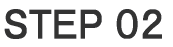


| ステップ02では、まず ホームページビルダーを起動します。画面の構成と簡単な基本操作を覚えます。文字の入力方法を覚えます。リンクを挿入します。ファイル名をつけてページを保存します。ファイル名をつけるときの注意点を学びます。ページ背景色を変更します。リンク先を同一画面に出す方法を学びます。リンク先を新しいウインドウに表示させる方法も学びます。複数のファイルをリンクさせて連結します。これらの操作を36分で習得します。 |
このステップを見終わったとき、あなたはつぎのことができるようになっています。
- ホームページビルダーの起動ができる
- ホームページビルダーの基本操作ができる
- ページに文字を入力できる
- ページにリンクを挿入できる
- リンク先のページを指定できる
- リンク先の画面の開き方を変更できる
- 複数のファイルをリンクで連結できる
- ファイル名をつけてページを保存できる
|
| 基礎編 |
速習ホームページビルダー CD−ROM教材 |
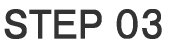


| ステップ03では、いろんなリンクの設定方法を学びます。ボタン画像を挿入し、それにリンクを設定します。ボタン画像はホームページビルダーに付属している素材集から選ぶので簡単です。また、リンクをクリックしてメールソフトを起動する方法を学びます。さらに、検索エンジンなどの外部のページにリンクする方法も学びます。そして、一度閉じたページを再び編集するときの手順を覚えます。これらの操作を13分で習得します。 |
このステップを見終わったとき、あなたはつぎのことができるようになっています。
- ページに画像ボタンを挿入できる
- 画像ボタンにリンクを設定できる
- メールソフトを起動するためのリンクを設定できる
- 検索エンジンなどの外部ページにリンクできる
- 一度閉じたページを再編集できる
|
| 基礎編 |
速習ホームページビルダー CD−ROM教材 |
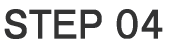


| ステップ04では、ページの各種プロパティを変更します。文字のサイズを大きくしたり、小さくしたりします。文字全体の色を変えたり、文字の一部の色を変えたりします。ブラウザで文字の大きさをチェックするときの注意点を学びます。ページのタイトルを設定する方法を学びます。ページの背景色を変えたり、ページの背景に写真画像を設定したりする方法を学びます。これらの操作を29分で習得します。 |
このステップを見終わったとき、あなたはつぎのことができるようになっています。
- 文字のサイズを変更できる
- 文字の色を変更できる
- 文字列のうち一部分だけの色や大きさを変更できる
- ページ内の文字すべての色を一括で変えることができる
- ページのタイトルを設定できる
- ページの背景色を変更できる
- ページの背景に写真画像を設定できる
|
| 基礎編 |
速習ホームページビルダー CD−ROM教材 |
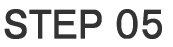


| ステップ05では、写真の画像ファイルをページに挿入します。画像の大きさを変更し、画像の周辺に文字を入力します。画像と文字の距離を調整する方法を学びます。画像に対する文字の回り込みの設定方法を学びます。小さな画像をクリックして大きな画像を表示させる方法を学びます。写真を加工して、色調を補正したり、回転させたりする方法を学びます。ロゴ文字画像を挿入する方法を学びます。これらの操作を27分で習得します。 |
このステップを見終わったとき、あなたはつぎのことができるようになっています。
- 素材集の写真をページに挿入できる
- 自分で撮影した写真をページに挿入できる
- 写真をクリックさせて大きく見せることができる
- 写真の周囲に文字を書き込むことができる
- 写真の色調を補正できる
- 写真の加工(回転/モザイクなど)ができる
- ロゴ文字画像を作成して挿入できる
|
| 基礎編 |
速習ホームページビルダー CD−ROM教材 |
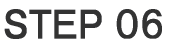


| ステップ06では、表(テーブル)の作り方を学びます。商品の一覧表を作ります。タテの行数とヨコの列数を指定して、表の枠組みを作ります。表の各セルに文字を入力します。行数と列数を追加して増やします。セルの色を変更します。2つのセルを連結します。表全体の幅を広くします。このようにして商品の料金表を完成させます。これらの操作を25分で習得します。 |
このステップを見終わったとき、あなたはつぎのことができるようになっています。
- 表(テーブル)を作成できる
- 表の行数と列数を自由に設定できる
- 表の行数と列数をあとから追加/削除できる
- セルに文字を入力できる
- セルの色を変更できる
- 2つ以上のセルを連結して1つにできる
- 表の全体幅を広げることができる
|
| 基礎編 |
速習ホームページビルダー CD−ROM教材 |
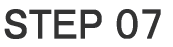


| ステップ07では、画面のレイアウトを調整する方法を学びます。左右の空いたスペースを有効に活用するために、表(テーブル)を利用します。表を挿入して枠を消します。表の幅を広げて、セルに文字や画像を挿入します。文字の上下や左右の位置を調整します。セルの中に、さらに新しい表を挿入して、文字や写真を追加していきます。セルに色をつけて見た目を整えます。これらの操作を16分で習得します。 |
このステップを見終わったとき、あなたはつぎのことができるようになっています。
- 画面幅を左から右まで有効に活用できる
- 表の枠を消すことができる
- 表の幅を広げてバランスを調整できる
- セルの中に文字や写真を挿入できる
- セルの中の文字の上下位置(上/中/下)を調整できる
- セルの背景色を自由に設定できる
- セルの中に新しい表を追加挿入できる
|
| 基礎編 |
速習ホームページビルダー CD−ROM教材 |
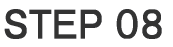


| ステップ08では、ホームページビルダーに標準で付属している画像編集ソフト(ウェブアートデザイナー)の使い方を覚えます。まずウェブアートデザイナーを起動します。素材集から画像を取り込んで加工します。ロゴ文字画像を作成し、色や大きさを調整します。写真を取り込み、色調を補正します。自分で撮影した写真も取り込めます。画像が完成したら、ホームページビルダーと連動させてページ内に埋め込みます。画像をあとで修正できるようにするため、キャンバスファイルを保存しておきます。これらの操作を15分で習得します。 |
このステップを見終わったとき、あなたはつぎのことができるようになっています。
- ウェブアートデザイナーを起動できる
- 素材集を利用して画像を作成できる
- 画像の色を変更できる
- 写真を取り込める
- 写真の大きさを拡大/縮小できる
- 写真の縦横比率を変更できる
- 写真の色合いを変更できる
- ロゴ文字画像を作成できる
- 写真とロゴ文字を重ねることができる
- 2つの画像の重なり方(前面/背面)を変更できる
- ホームページビルダーに画像を送ることができる
- キャンバスファイルに名前をつけて保存できる
|
| 基礎編 |
速習ホームページビルダー CD−ROM教材 |
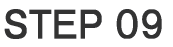


| ステップ09では、商用ホームページをゼロから作る手順を学びます。お寿司の通販ショップ「ネット寿司」を事例にして、ホームページ作成の一連の流れを体験します。まず最初に、完成後の全体像をイメージします。それから、必要な素材(写真やロゴ画像など)を準備します。素材が完成したら、ページ作成に入ります。表(テーブル)を使って、ページ全体の枠組みを決めます。素材を埋め込み、文字を入力します。必要なリンク一覧も追加します。同じ手順で複数のページを作成して、お互いをリンクでつなぎます。メールで注文できるようにします。これらの操作を26分で習得します。 |
このステップを見終わったとき、あなたはつぎのことができるようになっています。
- 本格的な商用ホームページを短時間で作成できる
- メールで注文を受けることができる
|
| 基礎編 |
速習ホームページビルダー CD−ROM教材 |
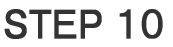


| ステップ10では、ウェブサーバーを準備します。ウェブサーバーは、ホームページをアップロード(公開)するために必要です。無料で使えるウェブサーバー「Yahoo!ジオシティーズ」を利用します。Yahoo!
JAPAN ID を持っていない場合は、新たに取得します。無料で取得できます。IDが取得できたら、ジオシティーズにログインして、必要事項を入力します。最後に「ホームページの開設」ボタンを押せば完了です。これらの操作を8分で習得します。 |
このステップを見終わったとき、あなたはつぎのことができるようになっています。
|
| 基礎編 |
速習ホームページビルダー CD−ROM教材 |
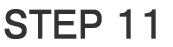


| ステップ11では、ホームページをウェブサーバーにアップロード(公開)します。ウェブサーバーに接続するために必要なFTP情報(IDとパスワード)を準備して確認します。ホームページビルダーに標準で付属している「FTPツール」を起動します。必要事項を入力して設定します。FTPツールの「接続」ボタンを押して、ウェブサーバーに接続します。ホームページのファイルをアップロード(転送)して公開します。アップロードが完了したら、ブラウザからホームページアドレスを入力して、ホームページを表示させます。文字や画像がきちんと表示されているかを確認します。リンクがきちんと動作するかも確認します。これらの操作を18分で習得します。これであなたのホームページがインターネットに公開されました。 |
このステップを見終わったとき、あなたはつぎのことができるようになっています。
- ホームページをインターネットに公開(ファイルを転送してアップロード)できる
|
| 基礎編 |
速習ホームページビルダー CD−ROM教材 |

以上

の充実した内容でお届けします。


| 教材内の解説で使用、作成した、すべての電子ファイル(HTMLファイル、画像ファイル、キャンバスファイルなど)を、そのままCD−ROMに保存してあります。映像を見ながら、実際にファイル素材を操作してみると、より理解度が深まります。電子ファイルの著作権はフリーですので、複製や改造、公開は自由です。ご自由に編集してお使いいただけます。 |

| ホームページのテンプレート(雛型)として使えるHTMLファイルの素材集が付いています。講師の大和賢一郎が作成したオリジナルのテンプレート集です。サンプルはこちら タイプは全部で3パターン、カラーリングは各パターンごとに9色をご用意しています。もちろん著作権フリーですので、ご自由に編集、改造、複製してご利用、公開していただけます。 |


| 以上の内容をすべて、1枚のCD−ROMに収録してお届けします。 |

実際にお届けする
商品はこちらです
 |
以上の内容で、価格は税込み
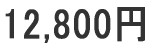
です。送料は無料です。
お支払いは代金引換です。
(商品到着時、配達員にお支払い下さい)
お申し込みフォーム |
| 『CD−ROM教材だけで作れるかどうか不安』という方のために、有料のメールサポートをオプションでご用意しております。購入後30日間、Eメールでの質問にお答えします。回数制限はありませんので、期間中なら何度でもご質問いただけます。いただいたメールは講師の大和賢一郎がすべて読ませていただき、責任を持って回答いたします。有料メールサポートの価格は税込み 5,000円 です。お申し込みは簡単です。CD−ROM教材のお申し込み時に「メールサポートを申し込む」にチェックを入れていただければ完了です。メールサポート回答例 |
 |
 (*1) (*1)

私、大和賢一郎が責任を持ってサポートいたします
(*1) シリーズ合計・2006年10月現在 |
よくある質問 | お問合せ | トップに戻る
|
|
 |
 |
|
当サイトは全ページ、リンクフリーです。あなたのサイト、ブログ、メルマガ等でのリンク・紹介・掲載は大歓迎です(連絡不要) |